So füllen Sie Passwörter, E-Mail-Adressen und mehr auf dem iPhone automatisch aus
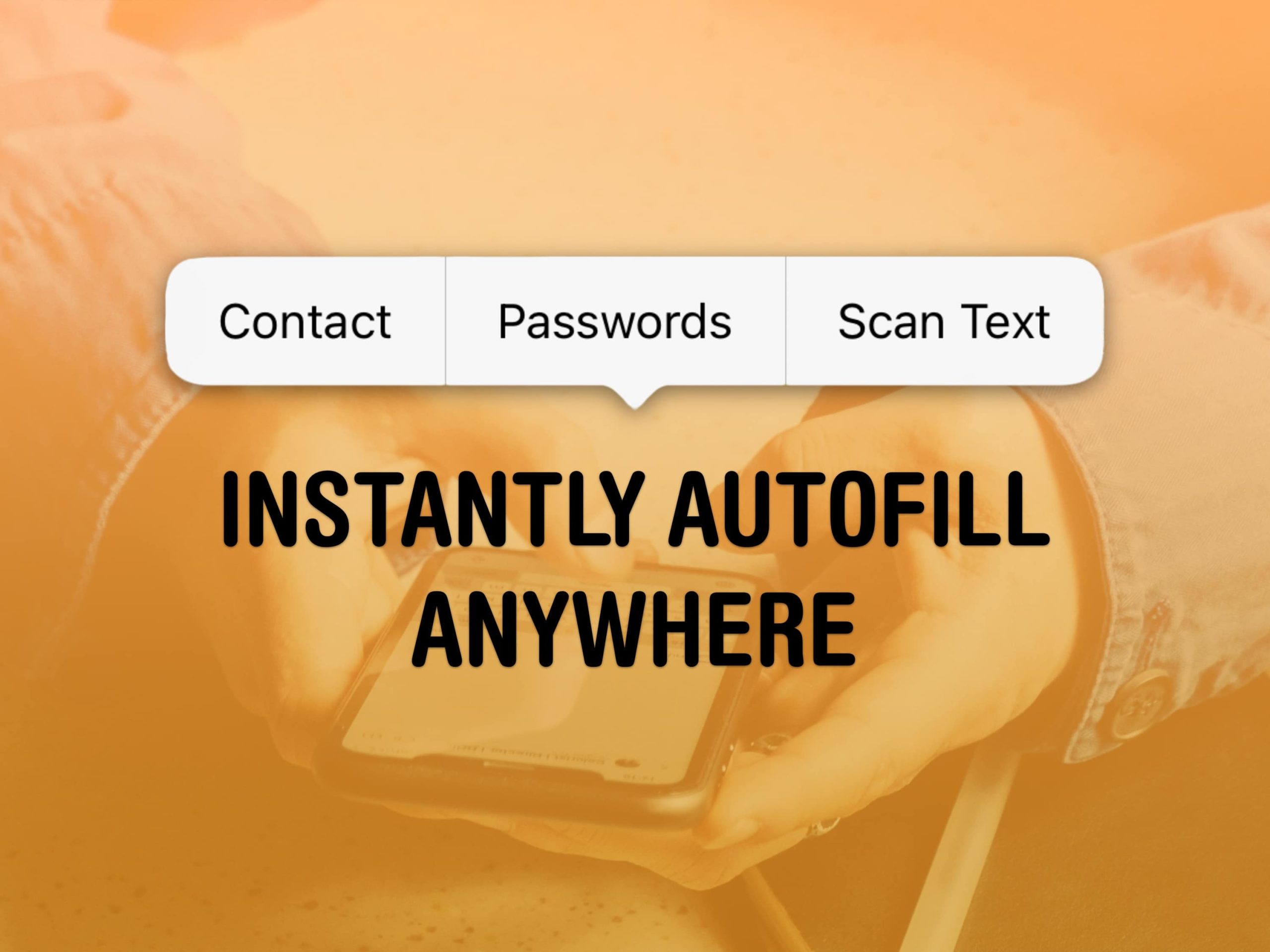
AutoFill auf dem iPhone soll Ihnen bei der Eingabe eines Passworts oder Ihrer E-Mail-Adresse helfen. Wenn es nicht funktioniert, kann es unglaublich frustrierend sein – vor allem, wenn Sie ein kompliziertes Passwort nicht ohne weiteres kennen. Das Telefon soll sich daran erinnern, Sie müssen es also nicht tun!
Jetzt haben Sie in iOS 17 eine neue Option zum automatischen Ausfüllen von Passwörtern und Kontaktinformationen überall. Sie müssen nicht „Einstellungen“ > „Passwörter“ oder die Kontakte-App durchwühlen, um die Informationen abzurufen.
Mit der Kamera können Sie sogar gescannten Text aus Dokumenten, Schildern und mehr automatisch ausfüllen. So wird es gemacht.
So füllen Sie Passwörter auf dem iPhone automatisch aus
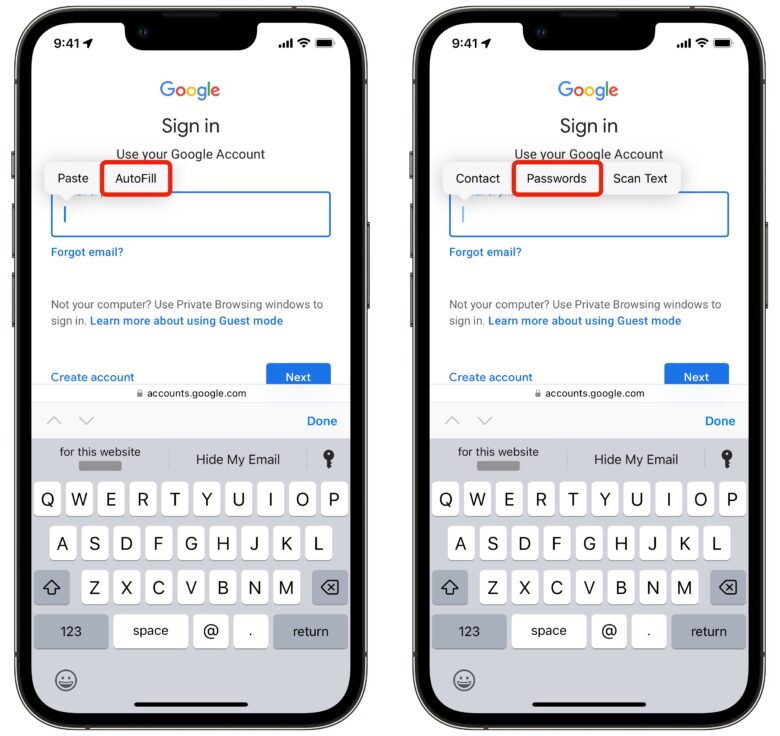
Screenshot: D. Griffin Jones/Cult of Mac
Tippen Sie in Safari auf ein Textfeld. Es sollte eine Option zum automatischen Ausfüllen eines gespeicherten Passworts in einer Symbolleiste über der Tastatur geben. Sie können auf einen Benutzernamen tippen (und sich mit Face ID authentifizieren), um ihn einzugeben, oder Sie können auf tippen Passwörter Klicken Sie auf das Schlüsselsymbol, um ein anderes auszuwählen.
Wenn kein solches Menü oder keine solche Option angezeigt wird, sind Sie möglicherweise frustriert, aber es gibt eine andere Option. Tippen Sie erneut auf das Textfeld und Sie sollten ein Popup-Menü sehen. Klopfen AutoFill > Passwörter und authentifizieren Sie sich mit Face ID, um gespeicherte Passwörter aufzurufen. Scrollen Sie durch die Liste oder suchen Sie.
Wenn Sie Ihre gespeicherten Passwörter durchsehen und bearbeiten oder bereinigen möchten, finden Sie diese jederzeit darin Einstellungen > Passwörter.
Wenn Sie einen einfacheren Zugriff wünschen, können Sie es zu einem eigenständigen Symbol auf Ihrem Startbildschirm machen. Laden Sie diese Verknüpfung herunter, tippen Sie auf ⋯ Klicken Sie auf die Schaltfläche, um es zu bearbeiten Aktie Klicken Sie auf die Schaltfläche und tippen Sie darauf Zum Startbildschirm hinzufügen.
So füllen Sie E-Mail-Adressen und Telefonnummern auf dem iPhone automatisch aus
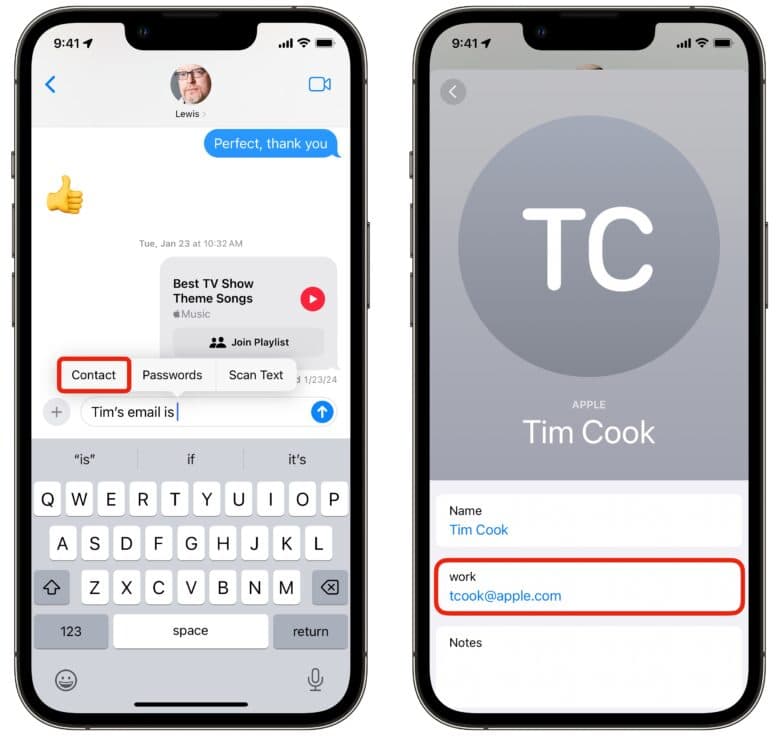
Screenshot: D. Griffin Jones/Cult of Mac
Sie können Ihre Telefonnummer, E-Mail-Adresse, Privat- oder Arbeitsadresse und mehr (oder die eines anderen Kontakts) genauso einfach automatisch ausfüllen.
Tippen Sie auf ein Textfeld und tippen Sie erneut, um das Popup-Menü aufzurufen. Schlag AutoFill > Kontakt. Wählen Sie einen Kontakt aus und tippen Sie auf ein Feld, um es automatisch auszufüllen.
Dies funktioniert überall dort, wo Sie Text eingeben können, nicht nur in E-Mail- und Telefonnummernfeldern in Safari.
Müssen Sie jemandem die Telefonnummer eines Freundes senden? Sie müssen nicht von Nachrichten zu Kontakten wechseln, sie durchsuchen, kopieren und wieder einfügen. Tippen Sie direkt in „Nachrichten“ auf, um das Popup-Menü aufzurufen, und tippen Sie auf AutoFill > Kontakt.
Müssen Sie jemandem das Netflix-Passwort senden? Klopfen AutoFill > Passwörter. Es kann Ihnen viel Ärger ersparen.
Mit der Kamera gescannten Text automatisch ausfüllen

Screenshot: D. Griffin Jones/Cult of Mac
Es gibt noch einen weiteren Trick im Ärmel des AutoFill-Menüs. Angenommen, Sie müssen eine sehr lange Seriennummer googeln oder die Fahrgestellnummer Ihres Autos auf einer Versicherungswebsite eingeben.
Wenn Sie etwas Genaues eingeben müssen, das nicht leicht lesbar ist, tippen Sie auf das Textfeld und drücken Sie AutoFill > Text scannen. Die Tastatur wird durch eine kleine Kamera ersetzt – richten Sie sie einfach auf den Text, den Sie scannen möchten, halten Sie ihn ruhig und tippen Sie Einfügen.
Sie können auch auf tippen Live-Text Schaltfläche unten rechts. In diesem Modus können Sie Ihren Finger über den gescannten Text ziehen, um genau auszuwählen, was Sie eingeben möchten.
Tippen Sie auf das Textfeld, um die Tastatur wieder aufzurufen und präzise Änderungen vorzunehmen.





